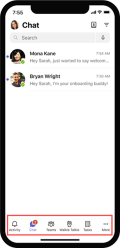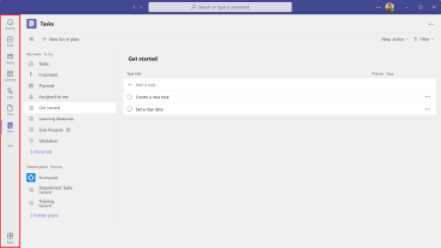Teams trabalho de frontline está otimizado para uma força de trabalho móvel que interage principalmente com os clientes, mas também necessita de se manter ligado ao resto da organização. Descubra como o Teams de frontline ajuda os seus frontline a juntarem-se para trabalhar.
Teams geral
Microsoft Teams é um centro de aplicações que o ajuda a si e à sua equipa a manter-se informado, organizado e ligado, tudo num único local.
Teams aplicação automaticamente às aplicações mais relevantes para si na barra de aplicações Teams dispositivos móveis. Encontre aplicações familiares e explore novas ao selecionar Aplicações na barra de aplicações do Teams de ambiente de trabalho ou ao selecionar Mais (●●●) na barra de aplicações Teams dispositivos móveis.
A barra da aplicação está localizada na parte inferior Teams dispositivos móveis e no lado esquerdo Teams ambiente de trabalho.
|
Teams dispositivos móveis (iOS e Android) |
Teams ambiente de trabalho |
Guia de início de trabalho pela primeira vez
Ajude os membros da equipa a instalar e a inscrever-se no Teams ao enviá-los este guia de início de trabalho pela primeira vez. Contacte o seu departamento de TI para saber mais sobre os procedimentos de assinatura da sua organização.
Para instalar Teams no seu dispositivo, transfira-Microsoft Teams ou vá para o teams.microsoft.com (apenas para ambiente de trabalho).
Inscrever-se em dispositivos móveis
-
Toque no ícone Teams e, em seguida, instale-o com o seu Microsoft 365 de utilizador e palavra-passe.
Sinal de ambiente de trabalho
-
Inic Microsoft Teams ao seguir um dos seguintes procedimentos:
-
No Windows, clique em Iniciar > Microsoft Corporation > Microsoft Teams.
-
No Mac, vá para a pasta Applications e clique em Microsoft Teams.
-
Na Web, vá para o teams.microsoft.com.
-
-
Inscreva-se com o seu Microsoft 365 de utilizador e palavra-passe.
Publicar uma mensagem de boas-vindas
Bem-vindo à sua Teams ao publicar uma mensagem no canal Geral. Utilize o seguinte modelo ou personalize a sua própria mensagem:
|
Olá a todos e bem-vindo Microsoft Teams! Algumas sugestões para o ajudar a começar:
Também pode saber mais sobre como utilizar o Teams aqui. Estamos ansiosos por comunicar e colaborar com todas as pessoas num único local! |
Siga estes passos para publicar a sua mensagem:
-
Selecione o Teams ícone da barra de aplicações.
-
Encontre a sua equipa e selecione Geral no menu de menu superior.
-
Selecione o separador Publicas e, em seguida, Selecione Nova conversação na parte inferior.
-
Escreva e formate a sua mensagem na caixa de compor.
-
Quando terminar de compor a sua mensagem, selecione Enviar . A sua mensagem está agora em direto no canal.
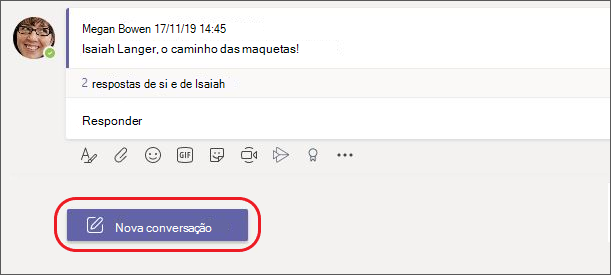
Partilhar materiais de aprendizagem de frontline com a sua equipa
Envie informações à sua equipa para o ajudar a começar a utilizar aplicações Teams empresas e serviços adaptados aos trabalhadores de frontline.
|
Enviar uma mensagem à sua frente com o Chat |
Converse com os seus colegas de equipa entre duas pessoas ou em grupos. |
|
Partilhar informações em toda a equipa com equipase canais |
Publicar anúncios de equipa, partilhar atualizações e encontrar ficheiros e informações. |
|
Controlar e atribuir trabalho com tarefas |
Reunia as suas tarefas individuais do To Do e Outlook as suas tarefas de equipa do Planner para que as possa riscas mais eficazmente das suas listas. |
|
Gerir horários com os Turnos |
Crie, atualize e faça a gestão de agendas para a sua equipa. |
|
Comunique instantaneamente com o Walkie Talkie |
Transforme o seu telefone de trabalho num dispositivo de comunicação por voz instantânea simples e seguro. |
|
Simplificar pedidos com Aprovações |
Crie novas aprovações, reveja as que foram enviadas à sua maneira e encontre todas as suas aprovações anteriores num único local. |